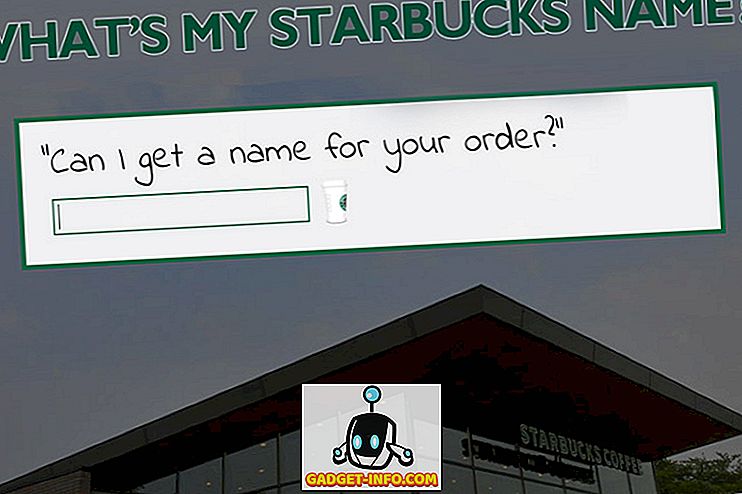Нет сомнений в том, что наличие второго монитора может сделать использование вашего ПК намного более удобным. Как для работы, так и для игры нет ничего лучше, чем возможность держать социальные сети или Reddit на втором экране - или даже смотреть Netflix во время работы.
Но что, если у вас нет второго монитора? Если у вас есть запасной телевизор высокой четкости с входом HDMI, вы можете подключить его прямо к компьютеру и использовать как монитор.
Если вы сделали это, вы, возможно, столкнулись с неприятной проблемой этого процесса, и будьте уверены, что вы не одиноки. Даже при правильном разрешении телевизора вы можете получить изображение, обрезанное на экране телевизора.
Печально известный «Оверскан»
Существует один главный виновник этой проблемы, и это функция, встроенная во многие телевизоры, известная как «пересканирование». Если вы заметили, что часть экрана обрезана, и вы не можете получить доступ к панели задач или к краям экрана, виновата довольно устаревшая технология.
Если мы вернемся на время к разговору о телевизорах, появившихся задолго до появления жидкокристаллических или плазменных экранов, то возникла одна главная проблема, с которой столкнулись создатели контента: отсутствие стандартизированного оборудования, из-за которого было почти невозможно дизайн шоу и фильмы, которые отлично смотрятся на всех экранах. Оверскан был решением, и он обрезал края и показывал только те части экрана, которые считались важными.
«Оверскан» - это пережиток ушедшего времени, который больше не нужен, но, к сожалению, по-прежнему является частью многих телевизоров высокой четкости. Это может создать проблемы с разрешением при настройке экрана, который будет использоваться в качестве дополнительного дисплея, поэтому давайте обсудим, как устранить проблему и сделать ваш телевизор наилучшим монитором.
Фиксирование разрешения телевизора: настройки телевизора
Трудно дать конкретное руководство о том, как отключить overscan на вашем телевизоре, так как он будет значительно отличаться в зависимости от марки и модели. В большинстве случаев вы будете искать опцию в меню «Изображение», которая позволяет вам регулировать пропорции или даже просто отключать прямое сканирование.
В большинстве случаев ваше соотношение сторон будет установлено в соответствии с разрешением 16: 9. Вы можете изменить это на опцию, которая говорит: «Подгонка экрана», «Просто сканировать» или что-то в этом роде. Если вы не видите эти параметры, вы можете обратиться к руководству по телевизору (или просто попробовать старые добрые методики проб и ошибок). Вы также можете просто указать в Google свой бренд и модель телевизора, а также добавить слова « настройка сверхскорости ».
В некоторых случаях, несмотря на все ваши усилия, вам, возможно, не повезет, если изображение будет отображаться правильно. К счастью, вы можете предпринять некоторые шаги в настройках Windows и Mac, которые могут решить эту проблему для вас.
Фиксирование разрешения телевизора: настройки Mac
Если вы работаете на Mac и / или используете такое устройство, как Apple TV, вы можете обратиться к этой статье службы поддержки Apple, которая содержит все подробности по настройке overscan или underscan, OS X и tvOS.

Фиксирование разрешения телевизора: настройки Windows
Исправить разрешение телевизора через настройки Windows немного сложнее, но не должно быть слишком сложно, используя шаги ниже. Имейте в виду, что это руководство сфокусировано на панели управления Nvidia, но у тех, кто работает на процессорах Intel, не должно возникнуть особых проблем.
Однако те, у кого есть оборудование AMD, могут быть немного разочарованы, так как в их настройках не всегда легко исправить превышение.
Итак, во-первых, щелкните правой кнопкой мыши на своем рабочем столе и выберите « Панель управления Nvidia».

Должно появиться окно с меню слева, которое выглядит примерно так, как показано ниже. Выберите « Настроить размер и положение рабочего стола».

В правой части меню вы увидите кучу настроек. Нажмите на второй монитор (ваш телевизор) и убедитесь, что настройки выглядят так, как мы установили. Просто помните, что ваше разрешение и частота обновления могут отличаться в зависимости от марки вашего телевизора.

Перейдите на вкладку « Размер », установите настройки, аналогичные настройкам на изображении, и нажмите « Изменить размер…».

В этот момент должен появиться экран, подобный показанному ниже. Вы будете просто перетаскивать ползунки, пока угловые индикаторы не будут правильно размещены. Это позволит отрегулировать разрешение вашего монитора (возможно, по сравнению с его собственным разрешением), но это отличный запасной вариант, если вы не можете отключить просвечивание через телевизор.

Мы надеемся, что этот процесс предоставил вам все инструменты, необходимые для настройки вашего HDTV и его работы в качестве дополнительного монитора. Наслаждайтесь оптимизацией рабочего процесса или даже бездельничайте на YouTube, пока вы работаете или играете, когда вам удалось исправить разрешение при использовании телевизора.